Efterhånden som det digitale landskab udvikler sig, må virksomheder tage proaktive forholdsregler for at beskytte deres online tilstedeværelse. En sådan foranstaltning er vandmærkning af fotos, en praksis, der ikke kun tilføjer et lag af sikkerhed til dit visuelle indhold, men også hjælper med at opbygge brandgenkendelse. I denne omfattende guide vil vi lede dig gennem processen med at vandmærke fotos, diskutere fordelene og give værdifuld indsigt i, hvordan man effektivt implementerer vandmærker. Vær med, når vi giver dig viden og værktøjer til at beskytte dine digitale aktiver og øge dit brands synlighed.
Hvad er de forskellige typer af vandmærker?
Hvordan kan jeg oprette et brugerdefineret vandmærke til mine fotos?
Er der nogen juridiske implikationer ved at bruge vandmærker på fotos?
Sådan vandmærker du fotos på iPhone
Påvirker vandmærker kvaliteten af et foto?
Sådan vandmærker du fotos på Android
Kan vandmærker let kopieres eller fjernes af andre?
Sådan vandmærker du fotos i Word
Kan en signatur være et vandmærke for fotos?
Sådan vandmærker du Instagram-fotos
Sådan tilføjer du vandmærke til fotos i Lightroom
Sådan tilføjer du vandmærke til fotos i Canva
Historien om vandmærkefotos
Historien om vandmærkning af fotos kan spores tilbage til selve vandmærkernes oprindelse, som har været brugt i århundreder i papirindustrien. Vandmærker blev oprindeligt introduceret som en måde at identificere papirkilden på og forhindre forfalskning. Konceptet med vandmærkning af fotos opstod i fotografiets tidlige dage i det 19. århundrede.
I fotografiets tidlige år markerede fotografer fysisk deres print med et stempel eller en signatur for at hævde ejerskab og fastslå deres forfatterskab. Disse mærker blev ofte placeret i marginen af billedet eller på bagsiden af printet. Denne praksis gav fotograferne mulighed for at beskytte deres arbejde og sikre korrekt tilskrivning.
Efterhånden som fotografiet udviklede sig, og den digitale teknologi kom frem, blev vandmærkning af fotos til en digital form for beskyttelse. Med internettets fremkomst og den lette deling og reproduktion af digitale billeder blev vandmærkning afgørende for fotografer, kunstnere og virksomheder for at beskytte deres visuelle indhold.
Vandmærkning af fotos tjener flere formål. Det hjælper med at etablere copyright-beskyttelse ved at angive ejerskab og give bevis for forfatterskab. Vandmærker virker også afskrækkende mod uautoriseret brug og distribution af billeder, da de gør det sværere for andre at gøre krav på eller misbruge billederne uden tilladelse. Derudover kan vandmærker øge brandgenkendelsen og -bevidstheden ved at vise et logo eller firmanavn på en fremtrædende måde på det visuelle indhold.
I den digitale tidsalder er der udviklet forskellige software- og onlineværktøjer til at lette processen med vandmærkning af fotos. Disse værktøjer giver brugerne mulighed for at oprette brugerdefinerede vandmærker, justere deres størrelse og opacitet og anvende dem på flere billeder samtidigt. Derudover har teknologiske fremskridt ført til udviklingen af usynlige vandmærker, som er indlejret i billedets pixels og ikke er synlige for det blotte øje.
I dag, vandmærkning af fotos fortsat en almindelig praksis blandt fotografer, kunstnere og virksomheder. Det fungerer som et middel til at beskytte intellektuel ejendom, etablere brandidentitet og bevare kontrollen over visuelt indhold i en stadig mere digital og sammenkoblet verden.
Hvad er et vandmærke?
A vandmærke er et synligt eller gennemsigtigt mærke eller logo, der lægges oven på et foto eller billede for at angive ejerskab, beskytte ophavsret eller forbedre brandgenkendelse. Det tjener som en form for identifikation og virker afskrækkende mod uautoriseret brug eller distribution af det visuelle indhold. Vandmærker kan være tekstbaserede, f.eks. et firmanavn eller en webadresse, eller de kan være grafiske, f.eks. et logo eller et symbol. Ved at tilføje et vandmærke til et foto bliver det lettere at spore og tilskrive billedet til dets oprindelige skaber, samtidig med at det visuelle indhold får et professionelt præg.
Hvorfor vandmærke fotos?
Vandmærkning af fotos tjener flere formål og giver flere fordele. For det første hjælper det med at øge brandbevidstheden og -genkendelsen ved at vise dit logo eller firmanavn på en fremtrædende måde på dit visuelle indhold. Det kan være med til at etablere en stærk visuel identitet og øge genkendeligheden blandt din målgruppe. For det andet beskytter vandmærkning af fotos dit visuelle indhold ved at afskrække uautoriseret brug og distribution. Det fungerer som en synlig indikator for ejerskab, hvilket gør det sværere for andre at gøre krav på eller misbruge dine billeder uden tilladelse. Endelig kan vandmærkning af fotos bidrage til copyright-beskyttelse, da det hjælper med at etablere bevis for ejerskab og kan tjene som bevis i tilfælde af krænkelse af copyright. Samlet set er vandmærkning af fotos en værdifuld praksis for virksomheder og enkeltpersoner, der ønsker at beskytte deres visuelle aktiver og bevare kontrollen over deres brandidentitet.
Sådan vandmærker du fotos
Vandmærkning af fotos kan gøres nemt med de rigtige værktøjer og teknikker. Her er en trin-for-trin-guide til, hvordan du vandmærker dine fotos effektivt:
- Vælg et vandmærkeværktøj: Vælg en pålidelig fotoredigeringssoftware eller et onlineværktøj, der tilbyder vandmærkefunktioner. Populære muligheder inkluderer Artlogo Watermarks, Adobe Photoshop, Lightroom eller specialiserede vandmærke-apps.
- Design dit vandmærke: Skab et visuelt tiltalende og professionelt udseende vandmærke, der repræsenterer dit brand. Det kan være et logo, tekst eller en kombination af begge dele. Sørg for, at vandmærket er tydeligt, læseligt og har en passende størrelse til dine fotos.
- Juster opacitet og placering: Bestem det ønskede opacitetsniveau for dit vandmærke. Find en balance mellem synlighed og subtilitet og sørg for, at det ikke overdøver hovedmotivet i billedet. Eksperimenter med forskellige placeringer, såsom hjørner eller diagonaler, for at finde den optimale position.
- Batchbehandling eller anvendelse individuelt: Afhængigt af dine behov kan du enten anvende vandmærket på flere fotos samtidigt (batchbehandling) eller manuelt tilføje det til hvert foto individuelt. Batchbehandling sparer tid, når du vandmærker et stort antal billeder.
- Gem en kopi: Arbejd altid med en kopi af dit originalfoto for at bevare originalfilens integritet. På den måde kan du vende tilbage til originalen, hvis det bliver nødvendigt.
- Download og del: Når du har sat vandmærket på dine fotos, skal du eksportere dem i det ønskede format og opløsning. Del dine vandmærkede billeder på din hjemmeside, sociale medieplatforme eller andre kanaler, hvor du vil fremvise dit arbejde og samtidig beskytte dit indhold. Ved at følge disse trin kan du effektivt vandmærke dine fotos og tilføje et lag af beskyttelse og branding til dit visuelle indhold.
Hvad er de forskellige typer af vandmærker?
Tekst-vandmærker
Tekstvandmærker er enkle og effektive og består af tekstbaserede elementer som dit firmanavn, webadresse eller copyright-oplysninger. De kan tilpasses med hensyn til skrifttype, størrelse, farve og opacitet, så de matcher din branding.
Logo-vandmærker
Vandmærker med logo indebærer, at du tilføjer dit firmalogo eller et grafisk symbol til dine fotos. Denne type vandmærke er med til at styrke brandgenkendelsen og kan designes til at være gennemsigtig eller halvgennemsigtig.
Copyright-vandmærker
Copyright-vandmærker indeholder typisk copyright-symbolet (©) sammen med årstallet og navnet på copyright-ejeren. De fungerer som en klar indikation af ejerskab og kan virke afskrækkende mod uautoriseret brug.
Vandmærker med digital signatur
Vandmærker med digital signatur er personlige signaturer eller initialer, der føjes til fotos. De giver et personligt præg og kan være nyttige for fotografer eller kunstnere, der ønsker at tilføje en unik identifikator til deres arbejde.
Vandmærker med dato og klokkeslæt
Vandmærker med dato og klokkeslæt viser den dato og det klokkeslæt, hvor billedet blev taget. Denne type vandmærke kan være nyttigt for fotografer, der ønsker at dokumentere det nøjagtige øjeblik, et billede blev taget.
Gennemsigtige vandmærker
Gennemsigtige vandmærker er subtile og mindre påtrængende, så hovedmotivet på billedet forbliver fremtrædende. De anvendes normalt med lav opacitet og blandes problemfrit med billedet.
Mønster vandmærker
Mønstervandmærker involverer overlejring af et gentaget mønster eller en tekstur på billedet. Denne type vandmærke kan tilføje et dekorativt element, mens det stadig giver beskyttelse og branding.
QR-kode vandmærker
QR-kode vandmærker er koder, der kan scannes og føjes til fotos. De kan lede seerne til en hjemmeside, en profil på sociale medier eller andre onlineplatforme og give dit visuelle indhold et interaktivt element.
Vandmærker til metadata
Metadata-vandmærker indlejrer copyright- og ejerskabsoplysninger direkte i fotografiets metadata. Denne type vandmærke er ikke synlig på selve billedet, men kan tilgås via filens egenskaber.
Usynlige vandmærker
Usynlige vandmærker er digitale markører der er indlejret i fotografiets pixels. De er ikke synlige for det blotte øje, men kan detekteres ved hjælp af specialiseret software. Usynlige vandmærker bruges ofte til copyright-beskyttelse og sporingsformål.
Hvordan kan jeg oprette et brugerdefineret vandmærke til mine fotos?
Oprettelse af et brugerdefineret vandmærke til dine fotos kan nemt gøres ved hjælp af Artlogos tjenester. Følg disse trin for at oprette dit personlige vandmærke:
- Besøg Artlogos hjemmeside: Gå ind på Artlogos hjemmeside og naviger til deres vandmærkningstjenester.
- Vælg din vandmærketype: Vælg den type vandmærke, du vil oprette, f.eks. tekstbaseret, logo eller en kombination af begge.
- Tilpas dit vandmærke: Brug Artlogos intuitive designværktøjer til at tilpasse dit vandmærke. Tilføj dit firmanavn, din webadresse, eller upload dit logo. Juster skrifttype, størrelse, farve og opacitet, så det passer til din branding.
- Forhåndsvisning og justering: Artlogo giver en forhåndsvisning af dit vandmærke på eksempelbilleder. Benyt lejligheden til at foretage de nødvendige justeringer for at sikre, at det ser visuelt tiltalende og læseligt ud.
- Vælg placering og størrelse: Bestem placeringen af dit vandmærke på billedet, f.eks. hjørnet, midten eller diagonalt. Juster størrelsen for at sikre, at det er synligt, men ikke overvældende.
- Gem og download: Når du er tilfreds med dit brugerdefinerede vandmærke, skal du gemme dit design og downloade det i et passende filformat, såsom PNG eller JPEG.
- Påfør dit vandmærke: Brug fotoredigeringssoftware eller Artlogos vandmærkeværktøj til at påføre dit brugerdefinerede vandmærke på dine fotos. Følg instruktionerne fra Artlogo for problemfri integration.
Ved at benytte Artlogos tjenesterkan du nemt skabe et professionelt og tilpasset vandmærke til dine fotos og tilføje et lag af beskyttelse og branding til dit visuelle indhold.
Er der nogen juridiske implikationer ved at bruge vandmærker på fotos?
Brug af vandmærker på fotos kan have juridiske konsekvenserisær med hensyn til ophavsretlig beskyttelse. Ved at tilføje et vandmærke angiver du ejerskab og hævder dine rettigheder over billedet. Det kan være med til at forhindre uautoriseret brug og bevise ejerskab i tilfælde af krænkelse af ophavsretten. Det er dog vigtigt at bemærke, at vandmærker alene ikke garanterer juridisk beskyttelse. Lovgivningen om ophavsret varierer fra jurisdiktion til jurisdiktion, så det er vigtigt at forstå de specifikke love i dit land og rådføre sig med jurister, hvis det er nødvendigt. Derudover er det vigtigt at sikre, at din brug af vandmærkede billeder er i overensstemmelse med fair use og andre gældende love for at undgå potentielle juridiske problemer.
Sådan vandmærker du fotos på iPhone
Vandmærkning af fotos på en iPhone kan gøres ved hjælp af forskellige apps, der er tilgængelige i App Store. Her er en trin-for-trin-guide til, hvordan du vandmærker fotos på en iPhone:
- Installer en vandmærke-app: Søg efter en vandmærke-app i App Store, og installer den på din iPhone. Nogle populære muligheder inkluderer "iWatermark" og "eZy Watermark."
- Åbn appen, og importer dit foto: Start vandmærke-appen, og vælg muligheden for at importere eller vælge et foto fra din iPhones fotobibliotek.
- Tilpas dit vandmærke: I appen har du mulighed for at tilpasse dit vandmærke. Du kan tilføje tekst, logoer eller vælge mellem foruddesignede skabeloner. Juster skrifttype, størrelse, farve og opacitet efter dine præferencer.
- Placer og ændr størrelsen på vandmærket: Brug appens værktøjer til at placere vandmærket på dit foto. Du kan trække det til den ønskede placering og ændre størrelsen, så det passer.
- Juster gennemsigtighed og stil: Afhængigt af appen kan du have mulighed for at justere vandmærkets gennemsigtighed eller stil. Eksperimenter med disse indstillinger for at opnå den ønskede effekt.
- Gem eller eksporter det vandmærkede foto: Når du er tilfreds med vandmærkets placering og udseende, kan du gemme eller eksportere det vandmærkede foto til din iPhones fotobibliotek eller dele det direkte til sociale medieplatforme eller andre apps.
- Gentag for flere fotos: Hvis du har flere fotos, der skal vandmærkes, skal du gentage processen for hvert foto ved hjælp af vandmærke-appen.
Ved at følge disse trin kan du nemt vandmærke dine fotos på en iPhone ved hjælp af en dedikeret vandmærke-app. Husk at udforske funktionerne og indstillingerne i den app, du vælger, for at få mest muligt ud af din vandmærkeproces.
Påvirker vandmærker kvaliteten af et foto?
Når vandmærker anvendes korrekt, bør de ikke påvirke et fotos overordnede kvalitet væsentligt. Men hvis et vandmærke anvendes på en måde, der blokerer eller distraherer fra billedets hovedmotiv, kan det potentielt påvirke den visuelle appel. For at minimere enhver negativ indvirkning på kvaliteten, er det vigtigt nøje at overveje vandmærkets størrelseplacering og gennemsigtighed af vandmærket. Et subtilt og diskret vandmærke, f.eks. et gennemsigtigt eller halvgennemsigtigt, kan hjælpe med at bevare fotografiets integritet og visuelle appel, samtidig med at det giver det ønskede niveau af beskyttelse og branding.
Sådan vandmærker du fotos på Android
Vandmærkning af fotos på en Android-enhed kan gøres ved hjælp af forskellige apps, der er tilgængelige i Google Play Store. Her er en trin-for-trin-guide til, hvordan du vandmærker fotos på Android:
- Installer en vandmærke-app: Gå til Google Play Store, og søg efter en vandmærke-app som "Add Watermark on Photos" eller "iWatermark+". Installer appen på din Android-enhed.
- Åbn appen, og importer dit foto: Start vandmærke-appen, og vælg muligheden for at importere eller vælge et foto fra din Android-enheds galleri.
- Tilpas dit vandmærke: I appen har du mulighed for at tilpasse dit vandmærke. Du kan tilføje tekst, logoer eller vælge mellem foruddesignede skabeloner. Juster skrifttype, størrelse, farve og opacitet efter dine præferencer.
- Placer og ændr størrelsen på vandmærket: Brug appens værktøjer til at placere vandmærket på dit foto. Du kan trække det til den ønskede placering og ændre størrelsen, så det passer.
- Juster gennemsigtighed og stil: Afhængigt af appen kan du have mulighed for at justere vandmærkets gennemsigtighed eller stil. Eksperimenter med disse indstillinger for at opnå den ønskede effekt.
- Gem eller eksporter det vandmærkede foto: Når du er tilfreds med vandmærkets placering og udseende, kan du gemme eller eksportere det vandmærkede foto til din Android-enheds galleri eller dele det direkte til sociale medieplatforme eller andre apps.
- Gentag for flere fotos: Hvis du har flere fotos, der skal vandmærkes, skal du gentage processen for hvert foto ved hjælp af vandmærke-appen.
Ved at følge disse trin kan du nemt vandmærke dine fotos på en Android-enhed ved hjælp af en dedikeret vandmærke-app. Husk at udforske funktionerne og indstillingerne i den app, du vælger, for at få mest muligt ud af din vandmærkeproces.
Kan vandmærker let kopieres eller fjernes af andre?
Mens vandmærker kan virke afskrækkende på uautoriseret brug, kan andre kopiere eller fjerne dem med varierende sværhedsgrad. Beslutsomme personer med avancerede redigeringsfærdigheder kan muligvis fjerne eller ændre vandmærker ved hjælp af specialiseret software eller teknikker. Tilstedeværelsen af et vandmærke kan dog stadig gøre det mere udfordrende for nogen at udgive dine fotos for at være deres egne uden at blive opdaget. For at øge effektiviteten af dit vandmærke kan du overveje at bruge teknikker som at indlejre vandmærket i billedpixels eller bruge mere komplekse og indviklede designs, der er sværere at kopiere eller fjerne.
Sådan vandmærker du fotos i Word
Vandmærkning af fotos i Microsoft Word kan gøres ved hjælp af de indbyggede funktioner i programmet. Her er en trin-for-trin-guide til, hvordan du vandmærker fotos i Word:
- Åbn Microsoft Word: Start Microsoft Word på din computer, og åbn det dokument, hvor du vil indsætte vandmærket.
- Indsæt fotoet: Klik på fanen "Indsæt" i topmenuen, og vælg "Billeder" for at indsætte det foto, du vil vandmærke, i dokumentet.
- Formater billedet: Når billedet er indsat, skal du klikke på det for at vælge det. Du kan ændre størrelsen eller beskære fotoet efter behov ved hjælp af håndtagene, der vises rundt om kanterne.
- Tilføj vandmærket: Gå til fanen "Design" i topmenuen, og klik på "Vandmærke" i afsnittet "Sidebaggrund". Der vises en drop-down-menu med forskellige vandmærkeindstillinger.
- Vælg en vandmærkestil: Vælg den ønskede vandmærkestil blandt de tilgængelige muligheder. Du kan vælge mellem foruddesignede vandmærker som "Fortroligt", "Kladde" eller "Kopier ikke", eller du kan oprette et brugerdefineret vandmærke ved at vælge "Brugerdefineret vandmærke".
- Tilpas vandmærket: Hvis du vælger indstillingen "Brugerdefineret vandmærke", vises en dialogboks, hvor du kan tilpasse vandmærkets tekst, skrifttype, størrelse, farve og layout. Du kan også vælge at tilføje et billede som vandmærke.
- Anvend vandmærket: Når du har tilpasset vandmærket, skal du klikke på "OK" for at anvende det på billedet. Vandmærket føjes til billedet i baggrunden.
- Juster vandmærkets position: Hvis det er nødvendigt, kan du justere vandmærkets position ved at klikke på det og trække det til den ønskede placering på billedet.
- Gem dokumentet: Når du har tilføjet vandmærket til billedet, skal du gemme Word-dokumentet for at bevare ændringerne.
Ved at følge disse trin, kan du nemt vandmærke fotos i Microsoft Word ved hjælp af de indbyggede vandmærkefunktioner. Husk at justere vandmærkeindstillingerne og -positionen for at opnå den ønskede effekt.
Kan en signatur være et vandmærke for fotos?
Ja, en signatur kan bruges som vandmærke til fotos. At bruge en signatur som vandmærke tilføjer et personligt præg og kan være en effektiv måde at etablere ejerskab og ægthed af billedet på. Ved at tilføje din signatur som vandmærke angiver du ikke kun dit forfatterskab, men skaber også en unik identifikator for dit arbejde. Det kan være med til at afskrække uautoriseret brug og bevise ejerskab i tilfælde af krænkelse af ophavsretten. Ligesom ethvert andet vandmærke er det vigtigt at overveje signaturens størrelse, placering og gennemsigtighed for at sikre, at den ikke distraherer fra fotografiets hovedmotiv, mens den stadig tjener sit formål som vandmærke.
Sådan vandmærker du Instagram-fotos
Vandmærkning af Instagram-fotos kan gøres ved hjælp af forskellige apps og redigeringsværktøjer, der er tilgængelige på mobile enheder. Her er en trin-for-trin-guide til, hvordan du vandmærker Instagram-fotos:
- Vælg en vandmærke-app: Søg efter en vandmærke-app i din mobile enheds app-butik. Nogle populære muligheder inkluderer "iWatermark", "Add Watermark on Photos" eller "eZy Watermark". Installer og åbn appen.
- Importer billedet: I vandmærke-appen skal du vælge muligheden for at importere eller vælge et foto fra din enheds galleri. Dette vil åbne det valgte foto i appen.
- Tilpas dit vandmærke: Brug appens værktøjer til at tilpasse dit vandmærke. Du kan tilføje tekst, logoer eller vælge mellem foruddesignede skabeloner. Juster skrifttype, størrelse, farve og opacitet, så det passer til din branding eller personlige præferencer.
- Placer og ændr størrelsen på vandmærket: Brug appens redigeringsværktøjer til at placere vandmærket på dit foto. Du kan trække det til den ønskede placering og ændre størrelsen, så det passer. Sørg for, at vandmærket ikke blokerer for hovedmotivet på billedet.
- Juster gennemsigtighed og stil: Afhængigt af appen kan du have mulighed for at justere vandmærkets gennemsigtighed eller stil. Eksperimenter med disse indstillinger for at opnå den ønskede effekt.
- Gem eller eksporter det vandmærkede foto: Når du er tilfreds med vandmærkets placering og udseende, skal du gemme eller eksportere det vandmærkede foto til din enheds galleri.
- Del på Instagram: Åbn Instagram-appen på din enhed, og vælg det vandmærkede foto fra dit galleri. Anvend de ønskede filtre eller redigeringer i Instagram-appen. Skriv din billedtekst, og tilføj eventuelle relevante hashtags. Tryk til sidst på knappen "Del" for at lægge det vandmærkede foto på dit Instagram-feed.
Ved at følge disse trin kan du nemt vandmærke dine fotos før du deler dem på Instagram. Husk at vælge en vandmærke-app, der passer til dine behov, og udforsk dens funktioner for at få mest muligt ud af din vandmærkeproces.
Sådan tilføjer du vandmærke til fotos i Lightroom
Tilføjelse af et vandmærke til fotos i Lightroom kan gøres ved hjælp af den indbyggede vandmærkefunktion. Her er en trin-for-trin-guide til, hvordan du tilføjer et vandmærke til fotos i Lightroom:
- Start Lightroom: Åbn Adobe Lightroom på din computer, og importer det eller de fotos, du vil vandmærke, til dit Lightroom-bibliotek.
- Gå til dialogboksen Eksport: Vælg det eller de fotos, du vil vandmærke, og gå til menuen "File" øverst på skærmen. Fra rullemenuen vælger du "Eksport" eller brug tastaturgenvejen (Ctrl+Shift+E til Windows eller Command+Shift+E til Mac).
- Opsæt dialogboksen Eksport: I dialogboksen Eksport skal du vælge de ønskede eksportindstillinger, såsom filformat, kvalitet og destinationsmappe.
- Aktivér vandmærkning: I dialogboksen Eksport skal du rulle ned til afsnittet "Vandmærkning". Markér afkrydsningsfeltet ud for "Vandmærke" for at aktivere vandmærkefunktionen.
- Tilpas vandmærket: Klik på knappen "Rediger vandmærker" ved siden af afkrydsningsfeltet. Dette åbner vandmærkeeditoren, hvor du kan tilpasse dit vandmærke.
- Design dit vandmærke: I Watermark Editor vælger du vandmærketype (tekst eller grafik) og tilpasser udseendet, herunder skrifttype, størrelse, opacitet og position. Du kan også tilføje ekstra elementer som et copyright-symbol eller en hjemmeside-URL.
- Forhåndsvisning og justering: Brug preview-området i Watermark Editor til at se, hvordan vandmærket vil se ud på dit foto. Foretag de nødvendige justeringer af størrelse, placering eller opacitet, indtil du er tilfreds med resultatet.
- Gem og anvend vandmærket: Når du er tilfreds med vandmærkedesignet, skal du klikke på "Gem" for at gemme vandmærkeindstillingerne. Tilbage i eksportdialogboksen skal du vælge det vandmærke, du lige har oprettet, fra rullemenuen "Watermark Style".
- Eksporter det vandmærkede foto: Gennemgå de andre eksportindstillinger i dialogboksen Eksport, såsom filnavngivning og størrelsesindstillinger. Når du er klar, skal du klikke på knappen "Eksporter" for at eksportere de vandmærkede fotos til din valgte destinationsmappe.
Ved at følge disse trin kan du nemt tilføje et vandmærke til dine fotos i Lightroom ved hjælp af den indbyggede vandmærkefunktion. Husk at tilpasse vandmærket, så det passer til din branding eller personlige præferencer, og gennemgå eksportindstillingerne, før du eksporterer de vandmærkede fotos.
Sådan tilføjer du vandmærke til fotos i Canva
Tilføjelse af et vandmærke til fotos i Canva kan gøres ved hjælp af designplatformens funktioner. Her er en trin-for-trin-guide til, hvordan du tilføjer et vandmærke til fotos i Canva:
- Log ind på Canva: Besøg Canvas hjemmeside, og log ind på din Canva-konto. Hvis du ikke har en konto, kan du oprette en gratis.
- Opret et nyt design: Klik på knappen "Opret et design" på Canvas hjemmeside. Vælg indstillingen "Custom dimensions", og indtast de mål, der passer til dit fotos størrelse.
- Upload dit foto: Klik på fanen "Uploads" i venstre sidepanel, og vælg knappen "Upload media". Vælg det foto, du vil vandmærke, fra din computer, og vent på, at det bliver uploadet til Canva.
- Tilføj et tekstelement: Klik på fanen "Tekst" i venstre sidepanel, og vælg et tekstelement, der passer til dit vandmærkedesign. Træk og slip det på dit designlærred.
- Tilpas vandmærket: Dobbeltklik på tekstelementet for at redigere teksten og indtaste det ønskede vandmærke, f.eks. dit firmanavn eller logo. Brug tekstredigeringsmulighederne øverst på skærmen til at tilpasse skrifttype, størrelse, farve og andre formateringsindstillinger.
- Placer og tilpas størrelsen på vandmærket: Klik og træk i tekstelementet for at placere det på dit foto. Brug hjørnehåndtagene til at ændre størrelsen på vandmærket til den ønskede størrelse. Sørg for, at vandmærket er synligt, men at det ikke blokerer for fotoets hovedmotiv.
- Juster gennemsigtigheden: For at gøre vandmærket mere subtilt kan du justere dets gennemsigtighed. Klik på tekstelementet, og find gennemsigtighedsskyderen i den øverste værktøjslinje. Skub den til venstre for at mindske vandmærkets opacitet.
- Gem og download: Når du er tilfreds med vandmærkets placering og udseende, skal du klikke på knappen "Download" i øverste højre hjørne af Canva-grænsefladen. Vælg dit foretrukne filformat (f.eks. PNG eller JPEG), og klik på "Download" for at gemme det vandmærkede foto på din computer.
Ved at følge disse trin kan du nemt tilføje et vandmærke til dine fotos i Canva. Tilpas vandmærket, så det passer til din branding eller dine personlige præferencer, og husk at gemme det vandmærkede foto i det filformat, der passer til dine behov.
Konklusion
Konklusionen er, at vandmærkning af fotos er en værdifuld praksis for virksomheder og enkeltpersoner, der ønsker at beskytte deres visuelle indhold, øge brandgenkendelsen og etablere ejerskab. Ved at tilføje et vandmærke, uanset om det er en tekstbaseret signatur, et logo eller et brugerdefineret design, kan du afskrække uautoriseret brug, hævde dine rettigheder og bevare kontrollen over dine værdifulde billeder. Uanset om du vælger at bruge dedikerede vandmærkeværktøjer, redigeringssoftware eller onlineplatforme, kan processen med vandmærkning af fotos nemt implementeres med de rigtige værktøjer og teknikker. Ved at indarbejde vandmærker i din digitale indholdsstrategi kan du beskytte dine visuelle aktiver, opbygge brandets troværdighed og sikre, at dit arbejde tilskrives korrekt i det digitale landskab.
Afsluttende tanker
Lav et statement med Artlogos eksklusive signaturdesigns, der løfter din professionelle tilstedeværelse. Vores team af eksperter har specialiseret sig i at skabe personlige håndskrevne signaturerlogoer og QR-kode-visitkort der er skræddersyet til din unikke stil og branche. Uanset om du er en uafhængig professionel eller en blomstrende virksomhed, garanterer vores urokkelige forpligtelse til ekspertise og omhyggelige håndværk, at din signatur vil efterlade et varigt indtryk. Oplev Artlogo-forskellen, og sæt dit præg på den konkurrenceprægede forretningsverden.
Kilder
- https://www.format.com/magazine/photography-copyright-law-guide
- https://www.photoshopessentials.com/basics/the-truth-about-image-resolution-and-file-size-in-photoshop/
- https://invisiblewatermark.net/how-invisible-watermarks-work.html
- https://legalvision.com.au/another-business-copied-logo/
- https://helpx.adobe.com/ca/lightroom-classic/help/keyboard-shortcuts.html























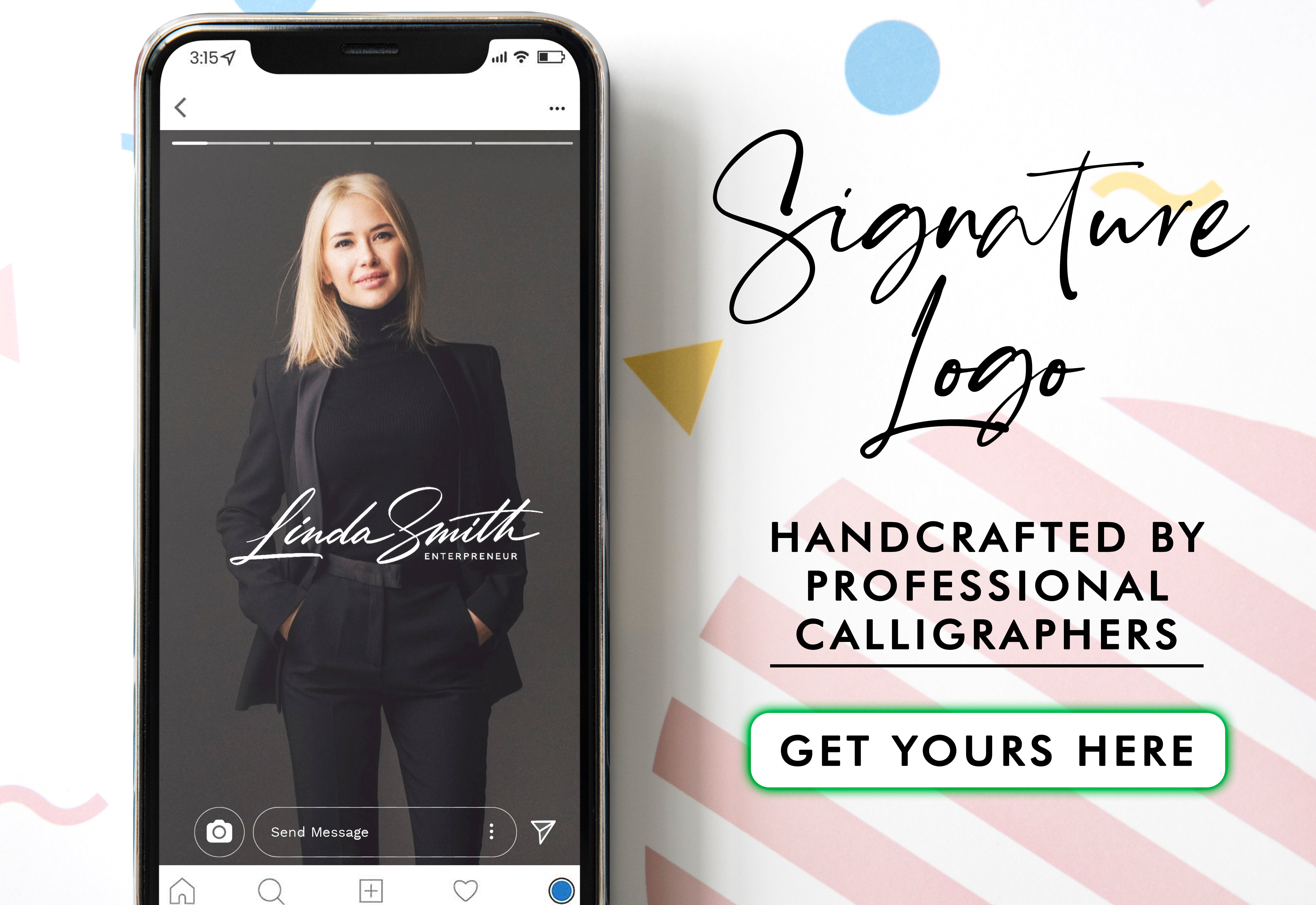
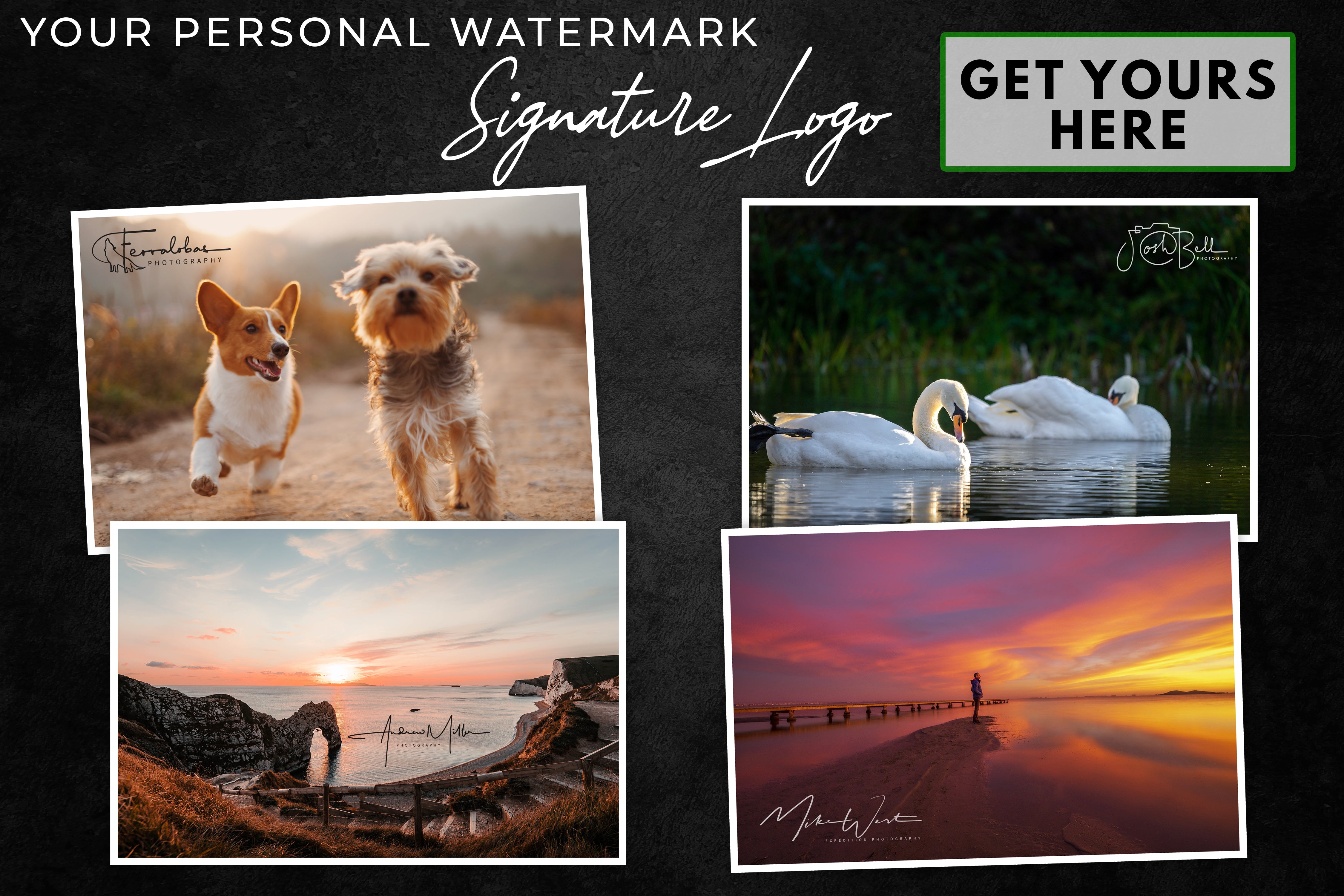
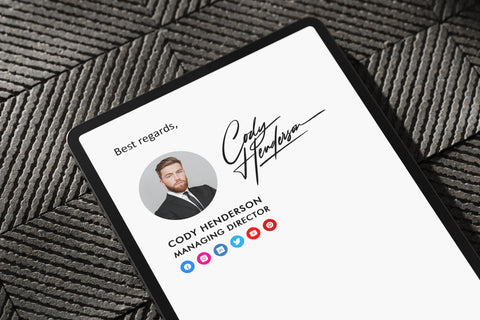
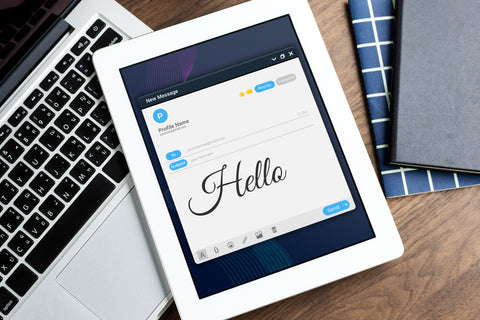
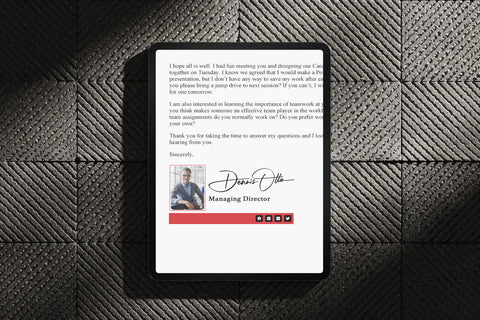
















Del til: